
Denk aan high-definition Retina-schermen Hoe werkt de Apple Retina-display? [MakeUseOf Explains] Hoe werkt het Apple Retina-display? [MakeUseOf Explains] Tegenwoordig zijn mensen gek op het Apple Retina Display. Vermoedelijk doet het wonderen! Een volledig niet-gepixeld scherm? Wie had dat ooit gedacht ?! Er doemen echter veel vragen op de zogenaamd revolutionaire technologische vooruitgang. Is het echt ... Lees meer en anderen in zijn soort. Denk ook aan datavisualisatie en de toekomst. Maar denk nu na over logo's en afbeeldingen die u niet wilt zien uitgerekt en gecomprimeerd op elk apparaat.
Het algemene antwoord op al deze is SVG (Scalable Vector Graphic).
SVG-afbeeldingen zien er geweldig uit op elk zoomniveau. Ze zijn resolutie-onafhankelijk en worden verpakt met andere voordelen. Geïntroduceerd in 1999, hebben ze lang geduurd voordat ze naar Microsoft Office kwamen, maar hier zijn ze: Word, PowerPoint, Outlook en Excel 2016 ondersteunen schaalbare vectorafbeeldingen.
U kunt ze nu net als elk ander grafisch bestand invoegen en bewerken. Het proces is hetzelfde. Het kan zo simpel zijn als het slepen en neerzetten van een SVG-bestand op een specifieke plaats in het document. Of u kunt de invoeg-> afbeeldingroute van het lint nemen. Selecteer het SVG-bestand en voeg het toe.
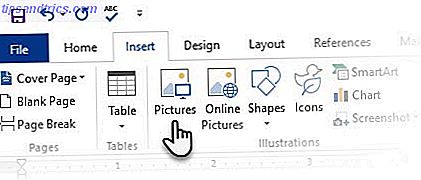
Zodra het in uw document wordt weergegeven, begint u met het bewerken ervan.
Het leuke is om een SVG-bestand te bewerken met de grafische hulpmiddelen op uw commando. De grafische hulpmiddelen is een contextueel tabblad dat wordt weergegeven wanneer u op een grafisch bestand klikt. U vindt de meeste werkgereedschappen op het tabblad Opmaak .

Probeer bijvoorbeeld deze vier:
- Neem uw beeld door verschillende "looks" met de presets onder Graphic Styles .
- Hou je niet van elke stijl? Met de grafische opvulling kunt u de kleur van het SVG-bestand wijzigen in alles wat u maar wilt.
- Met de keuzes voor grafische omtrek kunt u de lijnkleur, lijndikte en het uiterlijk van de lijnen wijzigen.
- Met grafische effecten kunt u interessante schaduwen, reflecties en 3D-effecten toevoegen aan de SVG-afbeelding.
Het idee is om elke SVG-afbeelding te nemen en de opmaakhulpmiddelen te gebruiken die passen bij het thema van uw document of het idee erachter. Gebruik de RGB-waarden om uw document in kleur overeen te laten komen.
SVG-afbeeldingen zijn godsgeschenken voor het maken van PowerPoint-presentaties. De grafische hulpmiddelen zijn hier hetzelfde, maar u krijgt ook de tijdbesparende pipet bij Grafisch vullen en grafisch overzicht. Hiermee kunt u snel de kleur van het ingevoegde SVG-bestand aanpassen aan het kleurthema van de dia's.
Microsoft Word en Microsoft PowerPoint kunnen nog steeds dezelfde functies voor beeldbewerking uitvoeren. Wie heeft Photoshop nodig? Verbluffende beeldbewerkingsprestaties die u kunt doen met MS Word die Photoshop nodig heeft? Verbluffende beeldbewerkingsvaardigheden die u met MS Word kunt doen Als u niet wilt dat u geconfronteerd wordt met de steile leercurve van Adobe Photoshop, maar nog steeds wat magisch beeldmateriaal wilt oproepen, moet u ergens anders kijken. Heb je overwogen om Microsoft Word te gebruiken? Lees verder . Maar het gebruik van SVG-bestanden verwijdert nog een beperking voor het maken van professionele documenten en presentaties. Ja, alleen statische SVG-afbeeldingen worden nu ondersteund, maar het is een goed begin, toch?
Wat vindt u van de introductie van deze functie? Ziet u een andere beperking van het gebruik van SVG-afbeeldingen met Microsoft Office-bestanden?



